Hitta snabba lösningar för att fixa videofelkod 224002
Får du en videofelkod när du försöker spela upp en video? Tja, även om den här typen av olyckliga omständigheter är ovanliga att uppleva, indikerar det ett underliggande problem som kräver omedelbar uppmärksamhet. Nu, om du letar efter snabba lösningar för att lösa ett videofel, som det besvärande felkod 224002, du har kommit till rätt ställe. Vi förstår att videouppspelningsfel kan vara en frustrerande upplevelse, störa din underhållning eller ditt arbete. Att förstå grundorsaken är därför det första steget för att hitta en effektiv lösning. Men nog med det, i följande avsnitt kommer du att lära dig allt du behöver veta, särskilt för att ta itu med och åtgärda den här typen av videoproblem snabbt.
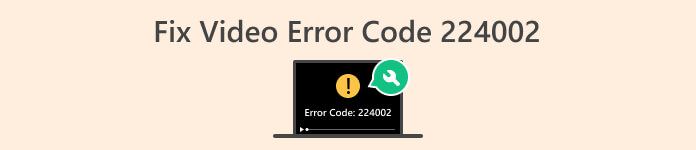
Del 1. Vad är felkod 224002
Felkod 224002 är en specifik beteckning som tilldelas videouppspelningsproblem som användare kan stöta på när de försöker se onlineinnehåll. Denna felkod är ofta associerad med streamingtjänster och videoplattformar, vilket indikerar ett avbrott i det vanliga dataflödet under streamingprocessen.
Här är några potentiella orsaker som utlöser videofelkod 224002:
Nätverksanslutningsproblem.
En svag eller instabil internetanslutning är en vanlig bov. Om det finns avbrott eller fluktuationer i ditt nätverk kan det resultera i att streamingtjänsten inte kan leverera videoinnehållet smidigt, vilket utlöser felkod 224002.
Kompatibilitetsproblem.
Videospelaren eller streamingtjänsten du använder kan stöta på kompatibilitetsproblem med din webbläsare eller enhet. Dessa kompatibilitetsluckor kan resultera i felkoder som 224002. Att leta efter uppdateringar och säkerställa kompatibilitet mellan spelaren och ditt system är avgörande.
Fel på serversidan.
I vissa fall kan felet bero på tillfälliga fel eller underhållsproblem på serversidan av streamingplattformen. Detta ligger utanför användarens kontroll, och tålamod är nyckeln eftersom det tekniska teamet löser dessa serverrelaterade problem.
Utdaterad mjukvara.
Om ditt operativsystem, webbläsare eller videospelare är föråldrade. Det kommer att orsaka bristande kompatibilitet med de senaste streamingprotokollen. Regelbunden uppdatering av din programvara kan hjälpa till att säkerställa en smidigare videouppspelningsupplevelse.
Cache och cookies.
Cachen och cookies som har samlats i din webbläsare kan störa streamingprocessen. Att rensa dessa lagrade filer kan vara en enkel men effektiv lösning för att åtgärda videouppspelningsfel.
Byte av mobilt nätverk.
För mobilanvändare kan byte mellan Wi-Fi och mobildata under videouppspelning orsaka avbrott. Detta kan vara en potentiell orsak till felkod 224002 på mobila enheter.
Del 2. Snabbfix- Reparera xc00d36e5-fel
Om du letar efter en snabb och effektiv lösning för att lösa xc00d36e5-felkoden rekommenderas det starkt att använda ett videoreparationsverktyg. FVC Video Reparation framstår som ett utmärkt val för att lösa detta specifika videoproblem. Det som skiljer det här verktyget åt är dess avancerade möjligheter att analysera och reparera skadade videofiler sömlöst. En anmärkningsvärd funktion som detta verktyg innehåller är att det drivs av AI för att göra automatiska reparationer av eventuella videoproblem och det stöder många populära videoformat. Följ stegen för att använda det här verktyget:
Steg 1. Skaffa först programvaran genom att helt enkelt ladda ner den. Klicka bara på knappen för gratis nedladdning. När den har laddats ner, fortsätt och installera den på din dator.
Gratis nedladdningFör Windows 7 eller senareSäker nedladdning
Gratis nedladdningFör MacOS 10.7 eller senareSäker nedladdning
Steg 2. Kör nu verktyget. Var snäll och bli inte förvirrad av de två knapparna här. Du kommer att se Röd Plus knappen på vänster sida av skärmen och Blå Plus knappen på höger sida. Klicka nu på den röda plusknappen för att lägga till videon som innehåller xc00d36e5-felkoden och lägg till exempelvideon genom att klicka på den blå plusknappen.
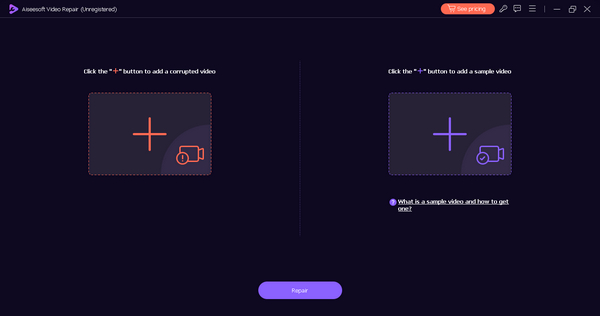
Steg 3. Klicka därefter på Reparera knapp. Programvaran kommer att bearbeta reparationen av din videofil.
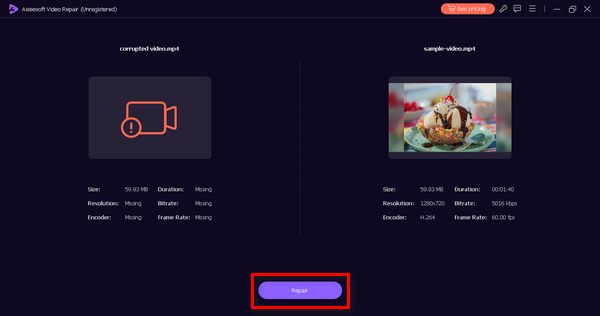
Steg 4. Klicka slutligen på Förhandsvisning för att kontrollera om xc00d36e5-felkoden har lösts. Om du är nöjd med resultatet kan du spara filen efteråt.
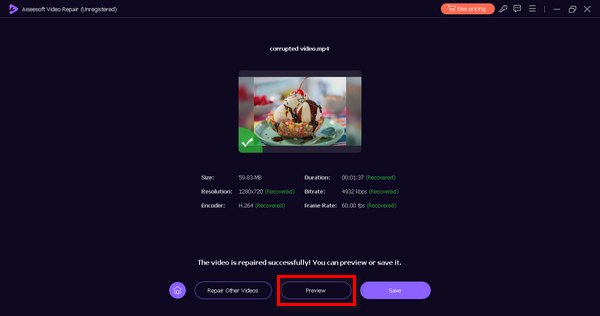
Det finns inget annat sätt att snabbt fixa felkoden xc00d36e5 än att använda ett videoreparationsverktyg, och det rekommenderas starkt att använda FVC Video Repair. Med sina toppskiktsfunktioner och möjligheter, utan tvekan, kan du effektivt fixa alla typer av videoproblem med denna programvara.
Del 3. Manuell lösning för att fixa 0xc00d36e5-fel
Förutom att använda ett videoreparationsverktyg för att fixa xc00d36e5-felet, finns det manuella metoder för att lösa den här typen av videoproblem.
Metod 1: Uppdatera din Google Chrome
Att uppdatera din Google Chrome-webbläsare är ett proaktivt tillvägagångssätt för att åtgärda 0xc00d36e5-felet under videouppspelning. Det här felet kan bero på kompatibilitetsproblem eller buggar som finns i föråldrade webbläsarversioner. Genom att hålla Chrome uppdaterad säkerställer du kompatibilitet med de senaste webbstandarderna, drar nytta av buggfixar som förbättrar stabiliteten och får säkerhetskorrigeringar för att skydda dig mot potentiella hot. För att göra detta, följ stegen nedan:
Steg 1. Öppna din Chrome.
Steg 2. Klicka nu på de tre små prickarna eller Anpassa kontroll Knapp upp i högra hörnet.
Steg 3. Gå till Hjälp.
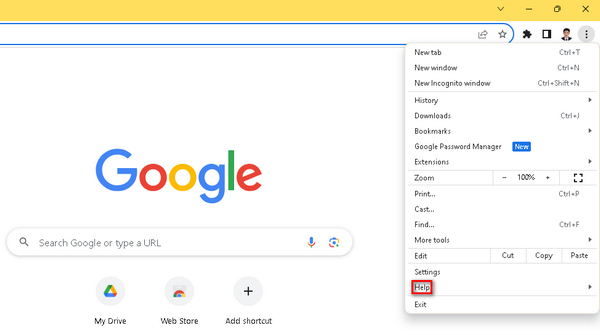
Steg 4. Efter det, välj Om Google Chrome. Om det finns en ny version som väntar, ser du ett alternativ som säger Uppdatera Google Chrome. Klicka på den och instruktionerna på skärmen guidar dig. Om inte, ser du en Starta om knapp.
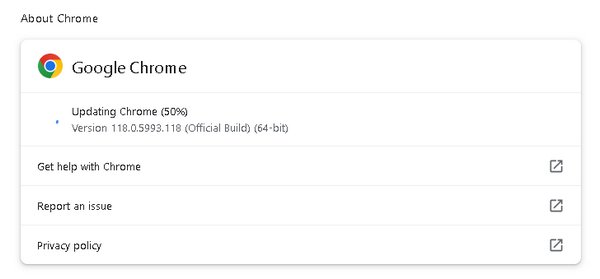
Att uppdatera din Google Chrome minskar inte bara chansen att stöta på 0xc00d36e5-felet utan bidrar också till en övergripande säker och sömlös surfupplevelse. Även när din videon spelas inte upp i Chrome, den här lösningen fungerar också.
Metod 2: Rensa cookies och cache
Rensa cookies och cache är en annan effektiv metod för att lösa 0xc00d36e5-felet. Denna manuella process hjälper till att eliminera potentiella källor till datastörningar som kan störa videouppspelningen. Skadade eller inaktuella cookies och cachefiler kan bidra till uppspelningsfel, och genom att rensa dessa filer hämtar din webbläsare färsk data från servern, vilket minskar sannolikheten för att stöta på 0xc00d36e5-felet. För att göra detta, följ stegen nedan:
Steg 1. För att börja, på din startskärm, gå till sökfältet, skriv in Kontrollpanel, och öppna den.
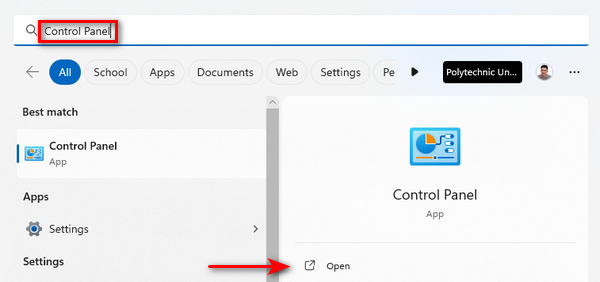
Steg 2. Klicka sedan på Nätverk och internet alternativ.
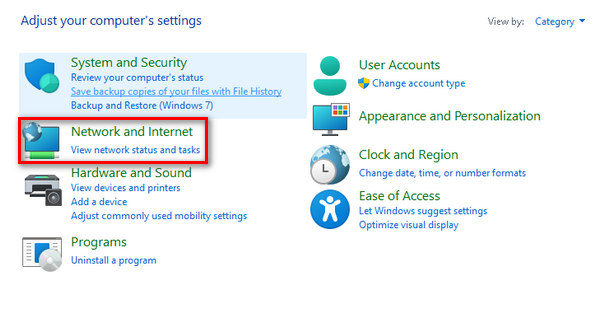
Steg 3. Klicka nu på Ta bort webbhistorik och cookies.
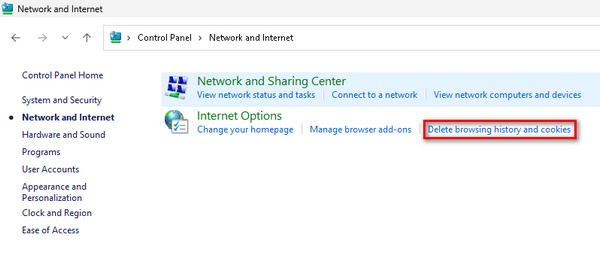
Steg 4. Efter det, i en ny flik, markera kryssrutan för de du vill radera. Om du är klar klickar du på Radera knappen för att avsluta processen.
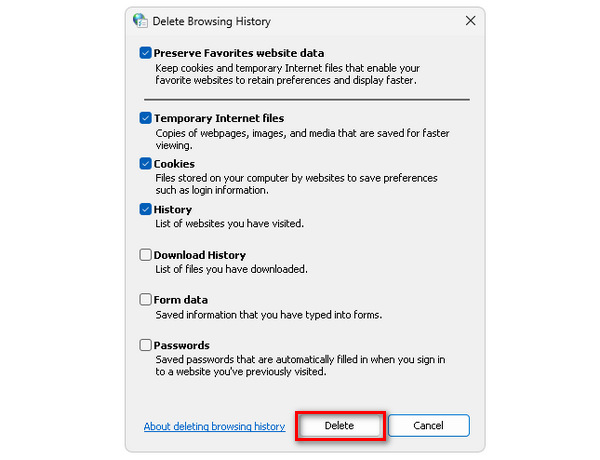
Att regelbundet rensa webbläsarens cookies och cache bidrar till förbättrad webbläsarprestanda genom att eliminera röran och säkerställa effektiv hämtning av ren och uppdaterad data under videostreaming. Detta är också en lösning när din video spelas inte upp på grund av olika skäl.
Del 4. Vanliga frågor om felkod 224002
Vad är felkoden 224002 på Kickassanime?
Felkod 224002 på Kickassanime indikerar vanligtvis ett problem med videouppspelning. Det här felet kan tillskrivas problem som dålig internetanslutning, webbläsarinställningar eller kompatibilitetsproblem. För att åtgärda detta, överväg att kontrollera din internetanslutning, rensa webbläsarens cache och cookies, och se till att din webbläsare och systemprogramvara är uppdaterade.
Hur fixar jag felkod 224002 på Mac?
För att lösa felkod 224002 på Mac, börja med att kontrollera din internetanslutnings stabilitet. Rensa webbläsarens cache och cookies och uppdatera den också. Se också till att din Macs operativsystem är uppdaterat, eftersom föråldrad programvara kan bidra till problem med videouppspelning. Dessutom kan du överväga att stänga av alla webbläsartillägg som kan störa streaming och prova att justera inställningarna för videokvalitet.
Vad är felkod 244002 på Wii?
Felkod 244002 på Wii antyder ett problem med videouppspelning, liknande problem som är associerade med felkod 224002 på andra plattformar. Felsök genom att undersöka din internetanslutning, uppdatera Wii:s webbläsare eller tillhörande programvara och kontrollera eventuella kompatibilitetsproblem. Rensa cookies och cache i Wii:s webbläsare kan också hjälpa till att lindra felet. Om problemet kvarstår, konsultera supportresurserna från Wii-plattformen eller sök hjälp från deras kundsupport.
Slutsats
Sammanfattningsvis möter felkod 224002 under videouppspelning kan vara en frustrerande upplevelse. Men den här omfattande guiden erbjuder dig en rad effektiva lösningar för att snabbt ta itu med och lösa dessa problem. Från att förstå grundorsakerna till felkod 224002 till att utforska manuella metoder som att uppdatera Google Chrome och rensa cookies och cacheminne, har du nu befogenhet med handlingsbara steg för att förbättra videoströmningsupplevelser.



 Video Converter Ultimate
Video Converter Ultimate Skärminspelare
Skärminspelare



